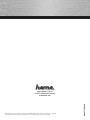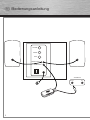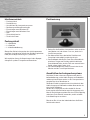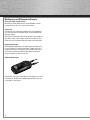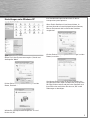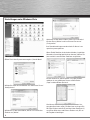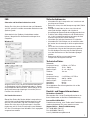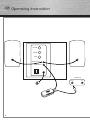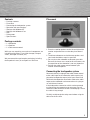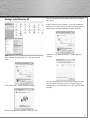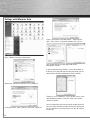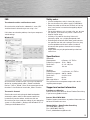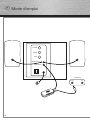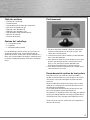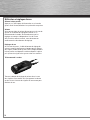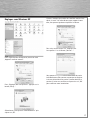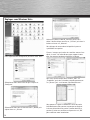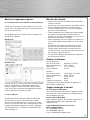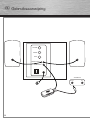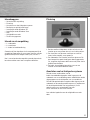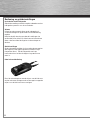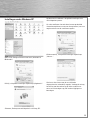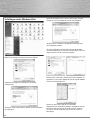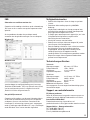Hama 00057129 Le manuel du propriétaire
- Catégorie
- Subwoofers
- Taper
- Le manuel du propriétaire

0 0057129/01.08
All listed brands are trademarks of the corresponding companies. Errors and omissions excepted,
and subject to technical changes. Our general terms of delivery and payment are applied.
Hama GmbH & Co KG
D-86651 Monheim/Germany
www.hama.com
00057129bda.indd Abs1:2
00057129bda.indd Abs1:2
20.02.2008 14:23:08 Uhr
20.02.2008 14:23:08 Uhr

2.1 Subwoofer-System
»I 700«
PC-HARDWARE
00057129
00057129bda.indd Abs2:1
00057129bda.indd Abs2:1
20.02.2008 14:23:13 Uhr
20.02.2008 14:23:13 Uhr

2
d
Bedienungsanleitung
VOLUME
TREBLE
BASS
AUDIO OUTPUT
AUDIO INPUT
Speaker Mic
Soundcard
00057129bda.indd Abs2:2
00057129bda.indd Abs2:2
20.02.2008 14:23:15 Uhr
20.02.2008 14:23:15 Uhr

3
Inhaltsverzeichnis
• Packungsinhalt
• Positionierung
• Anschließen des Lautsprechersystems
• Bedienung und Klangeinstellungen
• Einstellungen unter Windows XP
• Einstellungen unter Windows Vista
• FAQ
• Sicherheitshinweise
• Technische Daten
Packungsinhalt
• 1 x Subwoofer
• 2 x Satelliten
• 1 x Kabelfernbedienung
Bitte prüfen Sie beim Auspacken das alle Komponenten
enthalten sind und keine äußerlichen Schäden (geknickte
Kabel, beschädigte Isolierung, etc.) aufweisen.
Wir empfehlen Ihnen, die Verpackung mit den Styropor-
einlagen für spätere Transporte aufzubewahren.
Positionierung
1. Stellen Sie die Satelliten-Lautsprecher rechts und links
vom Monitor auf und richten sie so aus, damit sie in
Ihre Richtung zeigen.
2. Der Abstand zwischen den beiden Satelliten und
Ihrem Kopf sollte möglichst gleich groß sein.
3. Den Subwoofer können Sie unter Ihrem Schreibtisch
platzieren. Die genaue Position spielt hierbei keine
entscheidende Rolle, da tiefe Töne vom menschlichen
Gehör schwer lokalisierbar sind.
4. Die Kabelfernbedienung sollten Sie zwischen Ihrem
Monitor und der Tastatur positionieren.
Anschließen des Lautsprechersystems
Schließen Sie den schwarzen Klinkenstecker der Ka-
belfernbedienung an den Audio-Eingang am Subwoofer
und den grünen Klinkenstecker an die Lautsprecheraus-
gangsbuchse Ihrer Soundkarte an.
Verbinden Sie die Lautsprecheranschlusskabel mit dem
Audio-Ausgang am Subwoofer und den Netzstecker mit
einer freien Steckdose.
Sollten die Lautsprecheranschlusskabel für die von
Ihnen gewünschte Positionierung nicht lang genug sein,
können Sie Verlängerungskabel mit einer Cinch-Kupplung
und einem Cinch-Stecker verwenden, um die erforder-
liche Kabellänge zu erreichen.
Bitte lesen Sie sich vor der Inbetriebnahme die Sicher-
heitshinweise durch.
00057129bda.indd Abs6:3
00057129bda.indd Abs6:3
20.02.2008 14:23:16 Uhr
20.02.2008 14:23:16 Uhr

4
Bedienung und Klangeinstellungen
Einschalten des Lautsprechers
Betätigen Sie den Netzschalter am Subwoofer um das
Lautsprechersystem ein- und auszuschalten.
Lautstärke
Sie können die Lautstärke sowohl direkt am Subwoofer
als auch über den Lautstärkeregler an der Kabelfernbe-
dienung regeln.
Beachten Sie dabei das die Einstellungen nicht unabhän-
gig voneinander sind. Um die maximale Lautstärke zu er-
zielen müssen Sie deshalb beide Regler ganz aufdrehen.
Klangeinstellungen
Am Subwoofer befi nden sich neben dem Lautstärkereg-
ler auch Regler für hohe Frequenzen (Treble) und tiefe
Frequenzen (Bass). Stellen Sie den Lautsprecher zuerst
auf Zimmerlautstärke und dann die Höhen und Tiefen
entsprechend Ihren Wünschen ein.
Kabelfernbedienung
Drehen Sie den Lautstärkeregler im Uhrzeigersinn, um die
Lautstärke zu erhöhen und gegen den Uhrzeigersinn um
sie wieder zu verringern.
00057129bda.indd Abs6:4
00057129bda.indd Abs6:4
20.02.2008 14:23:18 Uhr
20.02.2008 14:23:18 Uhr

5
Einstellungen unter Windows XP
Öffnen Sie in Ihrer Systemsteuerung das ‚Sounds und
Audiogeräte’-Menü
Klicken Sie bei ‚Lautsprechereinstellungen’ auf den
Button ‚Erweitert ...’
Wählen Sie ‚Desktop-Stereolautsprecher’ aus und
klicken auf ‚OK’.
Ihre Soundeinstellungen wurden damit für dieses
Lautsprechersystem optimiert.
Wenn Sie die Satelliten nicht wie beschrieben, im
gleichen Abstand zu Ihrem Kopf positionieren konnten,
können Sie jetzt noch die Lautstärke der Satelliten
ausgleichen.
Klicken Sie dazu bei ‚Lautsprechereinstellungen’ auf den
Button ‚Lautstärke ...’.
Hier können Sie den Pegel für die verschiedenen Aus-
gansgkanäle einzeln regeln. Erhöhen bzw. verringern Sie
die Pegel für den rechten und den linken Satelliten nach
Ihren Wünschen und klicken Sie dann auf ‚OK’ um die
Änderungen zu bestätigen.
00057129bda.indd Abs6:5
00057129bda.indd Abs6:5
20.02.2008 14:23:19 Uhr
20.02.2008 14:23:19 Uhr

6
Einstellungen unter Windows Vista
Öffnen Sie in Ihrer Systemsteuerung das ‚Sound’-Menü.
Wählen Sie dann Ihre Soundkarte aus und klicken Sie auf
‚Konfi gurieren’.
Wählen Sie in dem neuen Menü ‚Stereo’ aus und klicken
Sie dann auf ‚Weiter’.
Aktivieren Sie den Haken neben ‚Vorne links und rechts’.
Klicken Sie auf ‚Weiter’ und im nächsten Fenster auf
‚Fertig stellen’.
Ihre Soundeinstellungen wurden damit für dieses Laut-
sprechersystem optimiert.
Wenn Sie die Satelliten nicht wie beschrieben, im gleichen
Abstand zu Ihrem Kopf positionieren konnten, können Sie
jetzt noch die Lautstärke der Satelliten ausgleichen.
Klicken Sie dazu im ‚Sound’-Menü auf ‚Eigenschaften’
und dann im neu geöffneten Fenster auf den Reiter
‚Pegel’ und den Button ‚Balance’.
Hier können Sie den Pegel für die verschiedenen Aus-
gansgkanäle einzeln regeln. Erhöhen bzw. verringern Sie
die Pegel für den rechten (R) und den linken Satelliten (L)
nach Ihren Wünschen und klicken Sie dann auf ‚OK’ um
die Eingabe zu bestätigen.
00057129bda.indd Abs6:6
00057129bda.indd Abs6:6
20.02.2008 14:23:20 Uhr
20.02.2008 14:23:20 Uhr

7
FAQ
Subwoofer und Satelliten funktionieren nicht
Stellen Sie sicher, dass der Netzschalter am Subwoofer
auf ‚ON’ gestellt ist und die verwendete Steckdose unter
Spannung steht.
Sollte dadurch das Problem nicht behoben werden
können, überprüfen Sie die Soundeinstellungen Ihres
Computers.
Windows XP
Windows Vista
Vergewissern Sie sich, das die verwendete Soundkarte
als Standardgerät für die Soundwiedergabe im ‚Sounds
und Audiogeräte’-Menü (XP) bzw. ‚Sound’-Menü (Vista)
der Systemsteuerung eingetragen ist und die ‚Ton aus’-
Funktion nicht aktiviert ist.
Der Sound wirkt verzerrt
Überprüfen Sie das die Stecker beider Lautsprecheran-
schlusskabel und der Kabelfernbedienung ganz in den
Buchsen verschwunden sind und nicht herausragen.
Stellen Sie sicher, dass die Einstellungen in Ihrem Be-
triebsystem wie im Punkt ‚Einstellungen unter Windows
XP’ bzw. ‚Einstellungen unter Windows Vista’ angegeben
vorgenommen wurden.
Sicherheitshinweise:
• Verwenden Sie den Lautsprecher nur in trocknen und
geschlossenen Räumen
• Stellen Sie sicher, dass die Netzspannung 230 V / 50 Hz
beträgt
• Verlegen Sie die Kabel so, dass man nicht darauf
treten oder darüber stolpern und nicht durch
daraufl iegende Gegenstände beschädigt werden kann
• Es dürfen keine Gegenstände wie z.B. Büroklammern,
etc. in das Lautsprechergehäuse gelangen, da diese
einen Kurzschluß verursachen könnten
• Vermeiden Sie jeglichen Kontakt mit Flüssigkeiten
• Verwenden Sie zum Reinigen nur ein trockenes oder
bei starker Verschmutzung ein leicht angefeuchtetes
Tuch
• Durch das Ausschalten am Netzschalter wird der
Lautsprecher nicht von der Netzspannung getrennt.
Zur vollständigen Trennung von der Netzspannung
muss der Netzstecker aus der Steckdose gezogen
werden
• Reparaturen dürfen nur von autorisiertem
Fachpersonal durchgeführt werden
Technische Daten:
Subwoofer
Ausgangsleistung: 6,5 Watt; <1% THD+n
Frequenzgang: 14 Hz - 180 Hz
Abmessungen: 21 x 21 x 26,5 cm
Tieftöner: 133 mm
Satelliten:
Ausgangsleistung: 2 x 3,5 Watt; <1% THD+n
Frequenzgang: 280 Hz - 20 kHz
Abmessungen: 9 x 8,5 x 18 cm
Hochtöner: 69 mm
Mitteltöner: 25 mm
Die angegebene Sinusleistung bezieht sich auf die
Verstärkerleistung.
Kontakt- und Supportinformationen:
Bei defekten Produkten:
Bitte wenden Sie sich bei Produktreklamationen an
Ihren Händler oder an die Hama Produktberatung.
Internet/World Wide Web
Produktunterstützung, neue Treiber oder Produktinfor-
mationen bekommen Sie unter www.hama.com
Support Hotline – Hama Produktberatung:
Tel. +49 (0) 9091 / 502-115
Fax +49 (0) 9091 / 502-272
e-mail: [email protected]
00057129bda.indd Abs6:7
00057129bda.indd Abs6:7
20.02.2008 14:23:22 Uhr
20.02.2008 14:23:22 Uhr

8
g
Operating Instruction
VOLUME
TREBLE
BASS
AUDIO OUTPUT
AUDIO INPUT
Speaker Mic
Soundcard
00057129bda.indd Abs3:8
00057129bda.indd Abs3:8
20.02.2008 14:23:23 Uhr
20.02.2008 14:23:23 Uhr

9
Contents
• Package contents
• Placement
• Connecting the loudspeaker system
• Operation and sound settings
• Settings with Windows XP
• Settings with Windows Vista
• FAQ
• Safety notes
• Specifi cations
Package contents
• 1 x Subwoofer
• 2 x Satellites
• 1 x Cable remote control
While you are unpacking, ensure that all components are
included and that there is no visible damage (crimped
cables, damaged insulation, etc.)
We recommend that you keep the packaging, including
the Styrofoam inserts, for transport at a later time.
Placement
1. Place the satellite speakers to the left and right of the
monitor and position them so that they face toward
you.
2. The distance between each of the two speakers and
your head should be as equal as possible.
3. You can place the subwoofer underneath your desk.
Because the human ear cannot localise low tones, the
exact position of the subwoofer is not very important.
4. Position the cable remote control between your
monitor and the keyboard.
Connecting the loudspeaker system
Connect the black jack plug of the cable remote control
to the audio input on the subwoofer and the green jack
plug to the loudspeaker output jack of your sound card.
Connect the loudspeaker connection cable to the audio
output on the subwoofer and connect the mains plug to
an available wall socket.
If the loudspeaker connection cable is not long enough
to allow for the placement that you want, you can use
extension cables with RCA sockets and RCA plugs so that
the cable is long enough.
Carefully read through the safety notes before using the
device for the fi rst time.
00057129bda.indd Abs3:9
00057129bda.indd Abs3:9
20.02.2008 14:23:23 Uhr
20.02.2008 14:23:23 Uhr

10
Operation and sound settings
Switching the loudspeakers on
Use the on/off switch on the subwoofer to switch the
loudspeaker system on and off.
Volume
You can control the volume either directly on the
subwoofer or using the volume control on the cable
remote control.
Note that the two volume settings are not independent of
each other. In order to achieve the maximum volume, you
must thus turn both controllers fully on.
Sound settings
In addition to the volume control, the subwoofer also
has controls for high frequencies (treble) and low
frequencies (bass). First, set the loudspeakers to normal
room volume and then adjust the bass and treble to the
levels you desire
Cable remote control
Turn the volume control clockwise to increase the volume
and anti-clockwise to lower the volume again.
00057129bda.indd Abs3:10
00057129bda.indd Abs3:10
20.02.2008 14:23:24 Uhr
20.02.2008 14:23:24 Uhr

11
Settings with Windows XP
Open „Sounds and Audio Devices“ from your control
panel.
Click „Advanced...“ under „Speaker settings“
Select „Desktop stereo speakers“ and click „OK“.
Your sound settings are now optimised for this loudspea-
ker system.
If you cannot place the satellites, as was described, so
that they are at equal distances from your head, you can
now balance the volume between the two satellites.
To do this, click „Speaker volume...“ under „Speaker
settings“
You can control the level for the various output channels
here. Increase or decrease the level for the right and
left satellites as you need, then click „OK“ to confi rm the
changes.
00057129bda.indd Abs3:11
00057129bda.indd Abs3:11
20.02.2008 14:23:25 Uhr
20.02.2008 14:23:25 Uhr

12
Settings with Windows Vista
Open „Sound“ from your control panel.
Select your sound card and then click „Confi gure“.
In the new menu, select „Stereo“, then click „Continue“.
Place a checkmark in the box next to „“Front left and
right“. Click „Next“. In the next window, click „Finish“.
Your sound settings are now optimised for this
loudspeaker system.
If you cannot place the satellites, as was described, so
that they are at equal distances from your head, you can
now balance the volume between the two satellites.
To do this, click „Properties“ in the „Sound“ menu. In the
new window that opens, click the „Level“ tab and the
„Balance“ button.
You can control the level for the various output channels
here. Increase or decrease the level for the right (R) and
left (L) satellites as you need, then click „OK“ to confi rm
the entries.
00057129bda.indd Abs3:12
00057129bda.indd Abs3:12
20.02.2008 14:23:26 Uhr
20.02.2008 14:23:26 Uhr

13
FAQ
The subwoofer and the satellites do not work.
Be sure that the on/off on the subwoofer is set to „ON“
and that the wall socket that you are using is live.
If this does not solve the problem, check your computer‘s
sound settings.
Windows XP
Windows Vista
Be sure that the sound card you are using is the default
device for sound playback under „Sounds and Audio
Devices“ (XP) or „Sound“ (Vista) in the control panel and
that there is no checkmark next to the „Mute“ function.
The sound is distorted
Check to be sure that the plugs for both loudspeaker
connection cables and the cable remote control are
inserted fully into the sockets and do not stick out.
Be sure that you have made the settings in your operating
system as is described in „Settings with Windows XP“ or
„Settings with Windows Vista“.
Safety notes:
• Use the loudspeakers only in closed, dry spaces.
• Be sure that the mains power supply is 230 V/50 Hz.
• Route that cable so that no one will walk on it or trip
over it and so that it cannot be damaged by objects
that lie on it.
• Do not allow objects such as paper clips, etc. to enter
the speaker, since these may cause a short circuit.
• Keep all liquids away.
• Use only a dry cloth for cleaning. If the unit is
extremely soiled, use a slightly dampened cloth.
• Switching off the on/off switch does not disconnect
the speaker from the mains voltage. The mains plug
must be pulled out of the wall socket in order to
disconnect the speakers from the mains voltage
completely.
• Repair work may only be performed by authorized
technicians.
Specifi cations:
Subwoofer
Output power: 6,5 watts; <1% THD+n
Frequency response: 14 Hz - 180 Hz
Dimensions: 21 x 21 x 26,5 cm
Woofers: 133 mm
Satellites:
Output power: 2 x 3,5 watts; <1% THD+n
Frequency response: 280 Hz - 20 kHz
Dimensions: 9 x 8,5 x 18 cm
Tweeters: 69 mm
Mid-range drivers: 25 mm
The indicated sine-wave power output refers to the
amplifi er power output.
Support and contact information
If products are defective:
Please contact your dealer or Hama Product Consulting
if you have any product claims.
Internet / World Wide Web:
Product support, new drivers or product information can
be found at www.hama.com
Support Hotline – Hama Product Consulting:
Tel. +49 (0) 9091 / 502-115
Fax +49 (0) 9091 / 502-272
E-mail: [email protected]
00057129bda.indd Abs3:13
00057129bda.indd Abs3:13
20.02.2008 14:23:27 Uhr
20.02.2008 14:23:27 Uhr

14
Mode d‘emploi
f
VOLUME
TREBLE
BASS
AUDIO OUTPUT
AUDIO INPUT
Speaker Mic
Soundcard
00057129bda.indd Abs5:14
00057129bda.indd Abs5:14
20.02.2008 14:23:28 Uhr
20.02.2008 14:23:28 Uhr

15
Table des matières
• Contenu de l´emballage
• Positionnement
• Raccordement du système de haut-parleur
• Utilisation et réglages du son
• Réglages sous Windows XP
• Réglages sous Windows Vista
• FAQ, Questions fréquemment posées
• Mesures de sécurité
• Données techniques
Contenu de l´emballage
• 1 x caisson de graves
• 2 x satellites
• 1 x télécommande à cordon
Lors du déballage, veuillez vérifi er qu´il y ait tous les
composants et que ceux-ci ne présentent pas de
dommage extérieur (câble plié, isolation abimée, etc...).
Nous vous recommandons de garder l´emballage avec
les parties en polystyrène pour d´éventuels transports
futurs.
Positionnement
1. Posez les enceintes satellite à droite et à gauche du
moniteur et positionnez-les de façon à ce qu´ elles
soient dans votre direction.
2. La distance entre les deux satellites et votre tête doit
être si possible identique.
3. Vous pouvez installer le caisson de graves sous votre
bureau. Une position précise n´est pas nécessaire
dans ce cas, puisque les graves profonds sont
diffi cilement perceptibles par l´oreille humaine.
4. Vous devriez mettre la télécommande à cordon entre
votre moniteur et le clavier.
Raccordement du système de haut-parleur
Branchez la fi che jack noire de la télécommande à
cordon à l’entrée audio au caisson de graves et la fi che
jack verte à la prise de sortie pour enceintes de votre
carte son.
Reliez le câble de liaison du haut-parleur avec la sortie
audio du caisson de graves et la fi che de réseau à une
prise de courant disponible.
Si les câbles de branchement de haut-parleur ne sont
pas assez longs pour pouvoir positionner les
haut-parleurs à l´endroit que vous souhaitez, vous pouvez
utiliser une rallonge dotée d´une une prise RCA et d´une
fi che RCA afi n d´avoir la longueur de câble nécessaire.
Avant la mise en marche, veuillez lire avec attention les
mesures de sécurité.
00057129bda.indd Abs5:15
00057129bda.indd Abs5:15
20.02.2008 14:23:28 Uhr
20.02.2008 14:23:28 Uhr

16
Utilisation et réglages du son
Allumer le haut-parleur
Appuyez sur l´interrupteur d´alimentation au caisson de
graves afi n d´allumer/d´éteintre le système de haut-parleur.
Volume
Vous pouvez régler le volume directement au caisson de
graves ou au bouton de réglage du volume sur la
télécommande à cordon. Veuillez observer que les
réglages ne sont pas indépendants l´un de l´autre.
Afi n d´avoir le volume maximal, vous devez tourner
entièrement les deux boutons de réglage.
Réglages du son
Au caisson de graves, à côté du bouton de réglage du
volume, se trouve également un bouton pour le réglage
des aiguës (Treble) et des graves (Bass). Réglez d´abord
le haut-parleur en adaptant le volume adapté à la pièce
puis ajustez les aiguës et les graves selon vos souhaits.
Télécommande à cordon
Tournez le bouton de réglage du volume dans le sens
des aiguilles d´une montre afi n d´augmenter le volume
et dans le sens inverse des aiguilles d´une montre pour
diminuer le son.
00057129bda.indd Abs5:16
00057129bda.indd Abs5:16
20.02.2008 14:23:29 Uhr
20.02.2008 14:23:29 Uhr

17
Réglages sous Windows XP
Dans le panneau de confi guration, ouvrez le menu
‚Appareils audio et sonores’.
Dans „Réglages des haut-parleurs“ appuyez sur le
bouton ‚Elargi ...’
Sélectionnez „Haut-parleur stéréo de bureau“ puis
cliquez sur ‚OK’.
Si vous n´avez pas pu installer les satellites comme il est
décrit, à savoir à la même distance par rapport à votre
tête, vous pouvez également équilibrer le volume.
Pour cela, veuillez cliquer sur „Réglages des
haut-parleurs“ sur le bouton „Volume....“.
Vous pouvez ici régler les différents canaux de sortie
individuellement. Vous pouvez augmenter ou diminuer
le niveau du bruit du haut-parleur satellite droit (R) et
gauche (L) selon vos souhaits et cliquez alors sur ‚OK’
pour confi rmer votre introduction.
00057129bda.indd Abs5:17
00057129bda.indd Abs5:17
20.02.2008 14:23:30 Uhr
20.02.2008 14:23:30 Uhr

18
Réglages sous Windows Vista
Dans le panneau de confi guration, ouvrez le menu ’Sons“.
Sélectionnez alors votre carte son puis cliquez sur
‚Confi gurer’.
Sélectionnez alors dans le nouveau menu „Stéréo’ puis
cliquez alors sur „Suivant’.
Activez le crochet à côté de „Devant à gauche et à
droite’. Veuillez cliquer ensuite sur „Suivant“ puis dans la
fenêtre suivante sur „Achever’.
Vos réglages du son ont donc été optimisés pour ce
système de haut-parleur.
Si vous n´avez pas pu installer les satellites comme il est
décrit, à savoir à la même distance par rapport à votre
tête, vous pouvez également équilibrer le volume.
Pour cela, veuillez cliquer dans le menu „Son“ sur
„Propriétés“ puis dans la fenêtre nouvellement ouverte
sur „Niveau“ puis sur le bouton „Equilibre/Balance“.
Vous pouvez ici régler les différents canaux de sortie
individuellement. Vous pouvez augmenter ou diminuer
le niveau du bruit du haut-parleur satellite droit (R) et
gauche (L) selon vos souhaits et cliquez alors sur ‚OK’
pour confi rmer votre introduction.
00057129bda.indd Abs5:18
00057129bda.indd Abs5:18
20.02.2008 14:23:31 Uhr
20.02.2008 14:23:31 Uhr

19
Questions fréquemment posées
Le caisson de graves et les satellites ne fonctionnent pas.
Vérifi ez que l´interrupteur d´alimentation au caisson de
graves soit sur la position ‚ON’ et que la prise de courant
utilisée soit sous tension.
Si le problème persiste, veuillez vérifi er les réglages du
son de votre ordinateur.
Windows XP
Windows Vista
Assurez-vous que la carte son utilisée est inscrite comme
appareil standard pour la reproduction sonore dans
le menu „Appareils sonores et audio“ (XP) ou le menu
„Son’ (Vista) dans le panneau de confi guration et que la
fonction ‚Son éteint’ ne soit pas activée.
Le son est déformé.
Vérifi ez que les fi ches des deux câbles de connexion
des haut-parleurs et de la télécommande à cordon
disparaissent entièrement dans les prises et ne soient
pas en saillie. Assurez-vous que les réglages dans votre
système d´exploitation comme dans le point „Réglages
sous Windows XP“ ou „Réglages sous Windows Vista“
aient été effectués.
Mesures de sécurité :
• Utilisez le haut-parleur uniquement dans des pièces
fermées et sèches.
• Vérifi ez que la tension en courant soit de 230 V / 50 Hz.
• Posez le câble de manière à ce que personne ne
marche ou trébuche dessus et qu´aucun objet posé
dessus ne soit endommagé.
• Prêtez attention qu´aucun objet comme par exemple
des agrafes ne pénètre dans le boîtier des haut-
parleurs car cela pourrait provoquer un court-circuit.
• Evitez tout contact avec les liquides.
• Pour le nettoyage, utilisez uniquement un chiffon sec
ou un chiffon légèrement humidifi é en cas de saleté
tenace
• En éteignant l´interrupteur d´alimentation, le haut-
parleur n´est pas séparé de la tension du réseau.
Afi n de séparer entièrement le haut-parleur de la
tension du réseau, il est nécessaire d´enlever la fi che
de réseau de la prise de courant.
• Les réparations doivent uniquement être effectuées
par du personnel qualifi é
Données techniques :
Caisson de graves
Puissance de sortie : 6,5 Watt; <1% THD+n
Gamme de fréquence : 14 Hz - 180 Hz
Dimensions : 21 x 21 x 26,5 cm
Graves profonds : 133 mm
Satellites :
Puissance de sortie : 2 x 3,5 Watt; <1% THD+n
Gamme de fréquence : 280 Hz - 20 kHz
Dimensions : 9 x 8,5 x 18 cm
Aiguës : 69 mm
Fréquences moyennes : 25 mm
La performance sinusoϊdale indiquée se rapporte à la
puissance de l’amplifi cateur.
Support technique et contact
En cas d’appareil défectueux :
En cas de réclamation concernant le produit, veuillez
vous adresser à votre revendeur ou au département
conseil produits de Hama.
Internet / World Wide Web
Notre support technique, les nouveaux pilotes et les
informations produits sont disponibles sous :
www.hama.com
Ligne téléphonique directe d’assistance –
Conseil produits Hama :
Tél. +49 (0) 9091 / 502-115
Fax +49 (0) 9091 / 502-272
E-mail : [email protected]
00057129bda.indd Abs5:19
00057129bda.indd Abs5:19
20.02.2008 14:23:32 Uhr
20.02.2008 14:23:32 Uhr
La page est en cours de chargement...
La page est en cours de chargement...
La page est en cours de chargement...
La page est en cours de chargement...
La page est en cours de chargement...
La page est en cours de chargement...
-
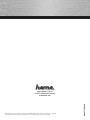 1
1
-
 2
2
-
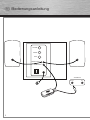 3
3
-
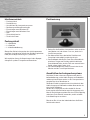 4
4
-
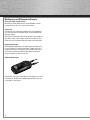 5
5
-
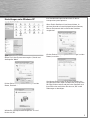 6
6
-
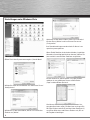 7
7
-
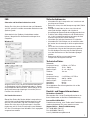 8
8
-
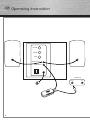 9
9
-
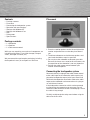 10
10
-
 11
11
-
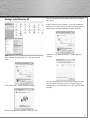 12
12
-
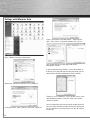 13
13
-
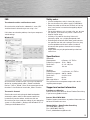 14
14
-
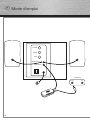 15
15
-
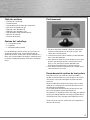 16
16
-
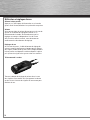 17
17
-
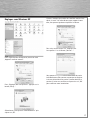 18
18
-
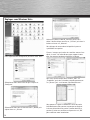 19
19
-
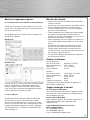 20
20
-
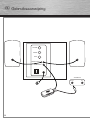 21
21
-
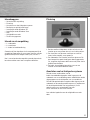 22
22
-
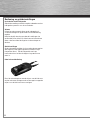 23
23
-
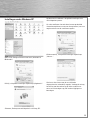 24
24
-
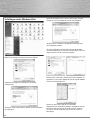 25
25
-
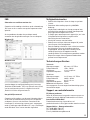 26
26
Hama 00057129 Le manuel du propriétaire
- Catégorie
- Subwoofers
- Taper
- Le manuel du propriétaire
dans d''autres langues
- English: Hama 00057129 Owner's manual
- Deutsch: Hama 00057129 Bedienungsanleitung
- Nederlands: Hama 00057129 de handleiding
Documents connexes
-
Hama 00057137 Le manuel du propriétaire
-
Hama 00057133 Le manuel du propriétaire
-
Hama 00057127 Le manuel du propriétaire
-
Hama 00052821 Le manuel du propriétaire
-
Hama I 400 Le manuel du propriétaire
-
Hama 00052801 Le manuel du propriétaire
-
Hama 00057106 Le manuel du propriétaire
-
Hama 00057128 Le manuel du propriétaire
-
Hama 00057134 Le manuel du propriétaire
-
Hama 00057137 Le manuel du propriétaire